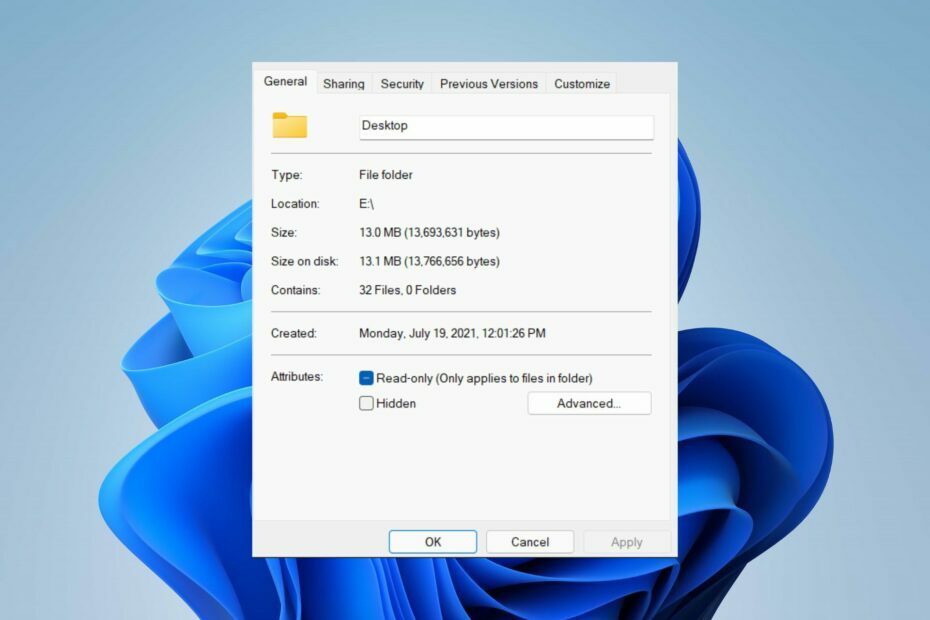Berikut cara mudah menghapus kotak centang dari File Explorer
- Kotak centang di File Explorer ditambahkan sebagai fitur untuk memilih beberapa file dan folder sekaligus.
- Jika Anda tidak ingin menggunakan fitur ini, Anda dapat menghapus kotak centang di file explorer dengan mencoba metode dalam panduan ini.
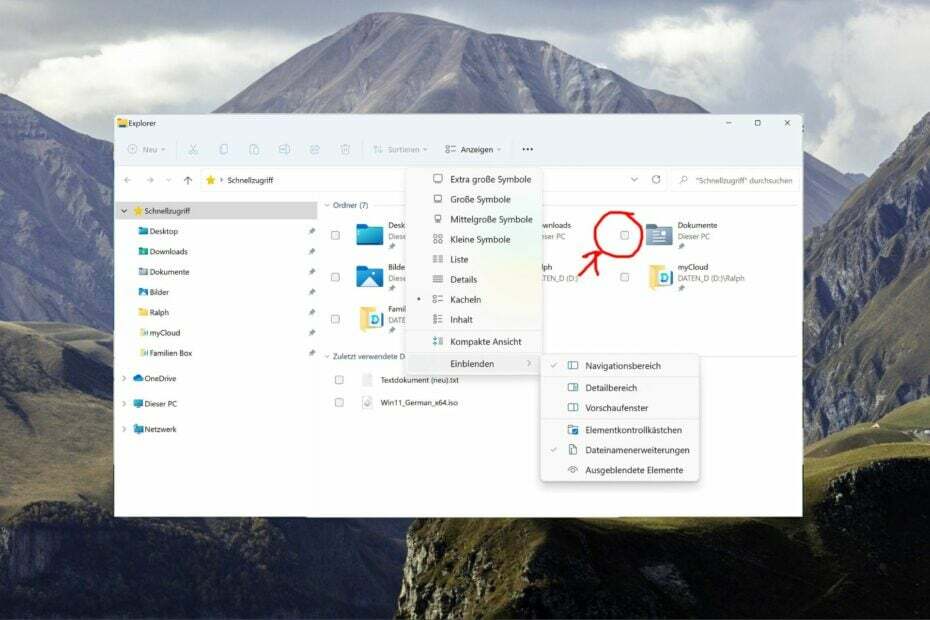
XINSTALL DENGAN MENGKLIK FILE DOWNLOAD
- Unduh DriverFix (file unduhan terverifikasi).
- Klik Mulai Pindai untuk menemukan semua driver yang bermasalah.
- Klik Perbarui Driver untuk mendapatkan versi baru dan menghindari malfungsi sistem.
- DriverFix telah diunduh oleh 0 pembaca bulan ini.
Banyak pembaca kami merasa terganggu dengan kotak centang yang muncul di setiap ikon file atau folder di File Explorer. Kotak centang membantu Anda memilih banyak file dan folder, terutama pada perangkat layar sentuh.
Namun, fitur ini menjalankan pengalaman pengguna sebagian besar pengguna Windows yang lebih suka menggunakan pintasan Shift dan Ctrl untuk memilih beberapa file/folder sekaligus.
Jika Anda adalah salah satu pengguna yang ingin menghapus kotak centang di File Explorer, ikuti panduan ini untuk mengetahui solusi yang terbukti.
Bagaimana cara menonaktifkan kotak centang folder di File Explorer?
1. Nonaktifkan kotak centang item
- Luncurkan File Explorer menggunakan Windows + e tombol pintas.
- Klik Melihat opsi yang terletak di bilah menu atas untuk mengungkapkan drop-down pengaturan terkait.
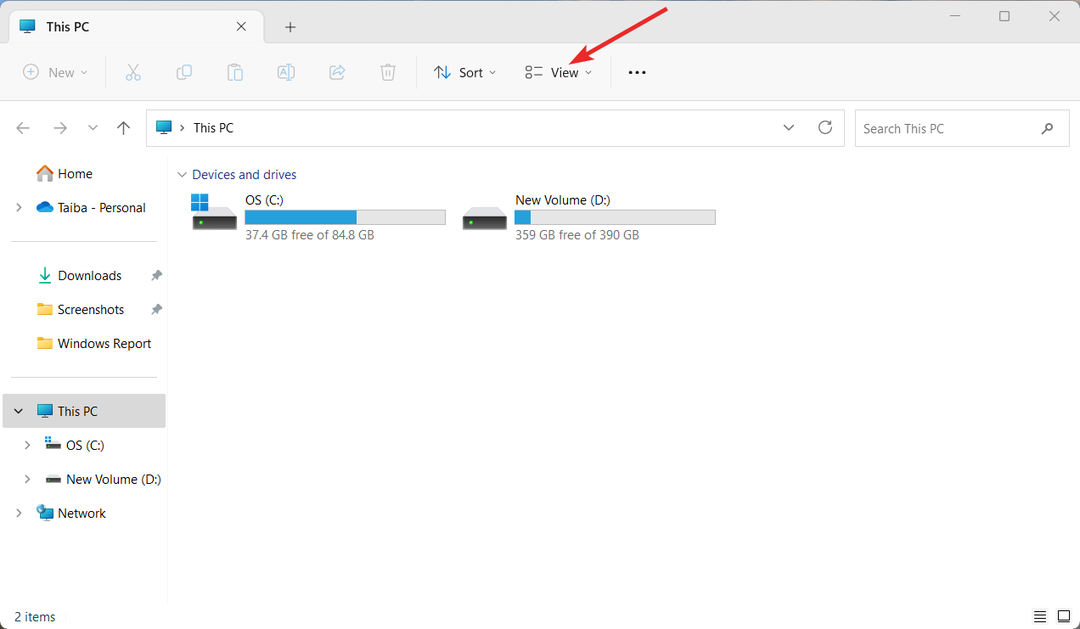
- Pilih Menunjukkan dari menu dropdown dan kemudian klik Kotak centang item opsi dari sub-menu jika sudah dicentang sebelumnya.
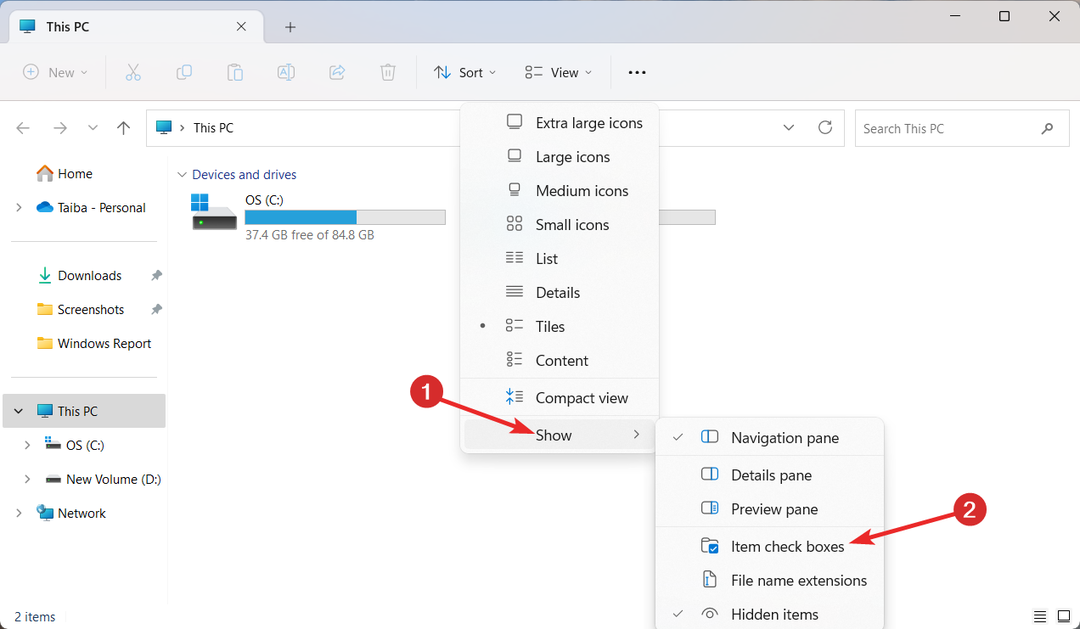
Sekarang keluar dari jendela File Explorer dan setelah diluncurkan kembali, kotak centang di sebelah folder tidak akan muncul lagi.
2. Ubah pengaturan Opsi Folder
- Luncurkan File Explorer menggunakan Windows + e jalan pintas.
- Klik pada Lagi ikon (tiga titik horizontal) yang terletak di bilah menu atas dan pilih Pilihan dari menu tarik-turun.
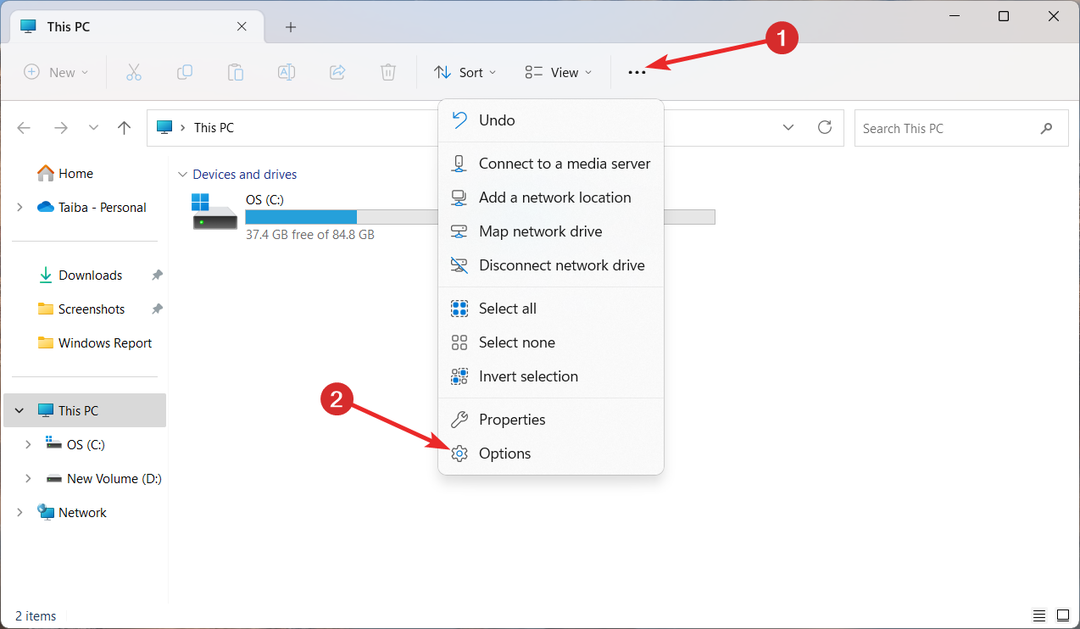
- Beralih ke Melihat tab dari Pilihan folder jendela dan gulir ke bawah Pengaturan lanjutan bagian.
- Hapus centang pada kotak sebelum Gunakan kotak centang untuk memilih item dan klik Menerapkan untuk menyimpan perubahan dan OK untuk keluar dari jendela.
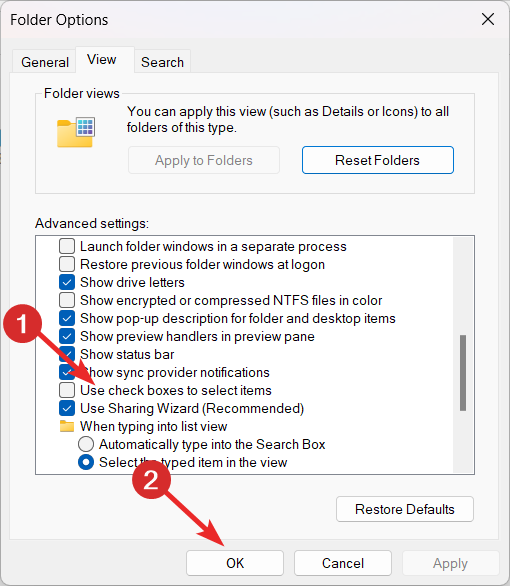
3. Ubah registri
Mengedit registri adalah tugas berisiko yang tidak dilakukan dengan hati-hati dapat membuat PC Anda rusak. Sebagai langkah pencegahan, disarankan untuk membuat cadangan registri Anda sebelum Anda melakukan langkah-langkah berikut.
- Menggunakan Windows + R jalan pintas untuk meluncurkan Berlari kotak dialog, ketik perintah berikut di kotak teks dan tekan Memasuki kunci.
regedit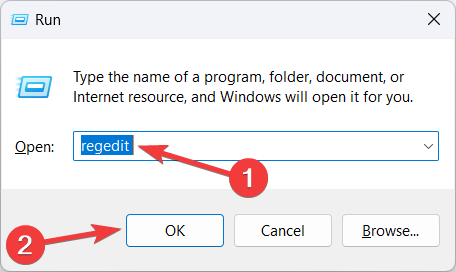
- Perluas kunci di jendela editor registri untuk menavigasi ke jalur berikut.
Komputer\HKEY_CURRENT_USER\Software\Microsoft\Windows\CurrentVersion\Explorer\Advanced - Menemukan PeriksaOtomatisPilih di bagian kanan dan jika tidak ditemukan, klik kanan di mana saja, dan pilih Baru diikuti oleh DWORD (32-bit) dari menu konteks.
- Ganti nama DWORD sebagai PeriksaOtomatisPilih.
- Sekarang klik kanan PeriksaOtomatisPilih dan pilih Memodifikasi dari menu konteks.
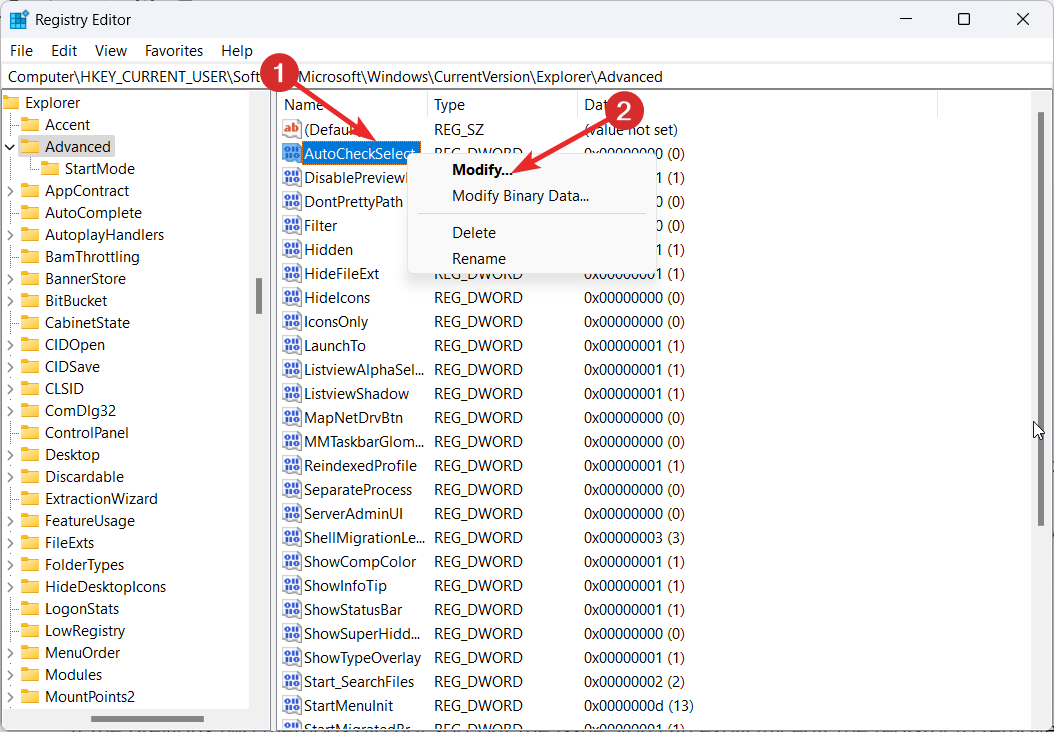
- Menetapkan 0 ke Data nilai lapangan dan tekan OKE untuk menyimpan perubahan.
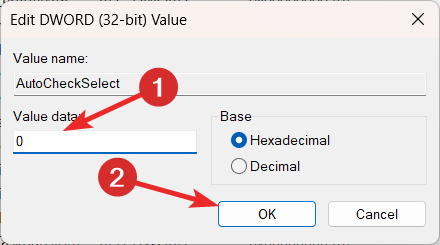
Jika dua metode sebelumnya tidak menyelesaikan masalah, Anda dapat mengedit registri secara eksplisit untuk menghapus kotak centang dari File Explorer.
- Akun Lain Dari Organisasi Anda Sudah Masuk [Fix]
- Gothic 2 tidak dimulai di Windows 10? Inilah yang harus dilakukan
- Perbaiki: beberapa notifikasi berbunyi dari obrolan Teams
- Perbaikan: polling tidak berfungsi di obrolan Teams
4. Buat akun administrator baru
- Masuk ke akun administrator Anda dan gunakan Windows + SAYA jalan pintas untuk meluncurkan Pengaturan aplikasi.
- Beralih ke Akun dari sidebar kiri lalu pilih Pengguna lain (Keluarga & pengguna lain dalam beberapa versi) dari bagian kanan.

- Selanjutnya, tekan Menambahkan akun tombol yang terletak di sebelah Tambahkan pengguna lain pilihan.

- Klik Saya tidak memiliki informasi masuk orang ini di jendela pop-up baru.

- Selanjutnya, pilih Tambahkan pengguna tanpa akun Microsoft pilihan.
- Terakhir, di halaman berikutnya, berikan nama pengguna dan konfirmasi kata sandi dengan memasukkannya dua kali.
- Setelah akun pengguna baru dibuat, akses Pengguna Lain bagian sekali lagi dan klik nama akun yang baru dibuat.
- Klik Ubah jenis akun tombol yang terletak di bawah pengaturan terungkap dan pilih Administrator pilihan pada popup yang muncul.
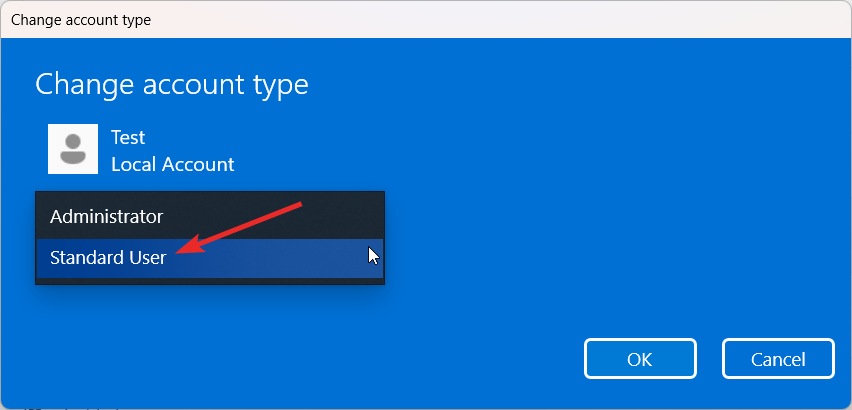
- Sekarang keluar dari akun saat ini yang Anda masuki dan masuk ke akun administratif yang baru Anda buat. Mudah-mudahan, masalahnya akan teratasi.
Membuat akun pengguna baru dengan hak administratif akan menghapus kotak centang di File Explorer jika tetap ada karena akun pengguna yang rusak.
Bagaimana cara menonaktifkan kotak centang di File Explorer pada laptop konvertibel?
- Beralih ke mode laptop pada laptop 2 in 1.
- Menggunakan Windows + R jalan pintas untuk meluncurkan Berlari kotak dialog, ketik yang berikut ini di kotak teks dan tekan OKE untuk mengakses Editor Registri. regedit
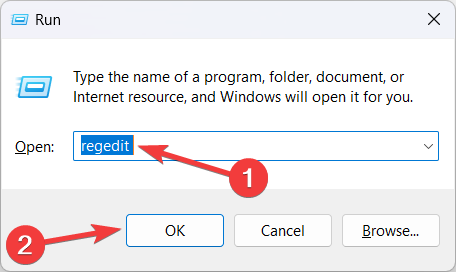
- Arahkan ke ImmersiveShell kunci di jendela editor registri dengan menempelkan jalur berikut.
Komputer\HKEY_CURRENT_USER\Software\Microsoft\Windows\CurrentVersion\ImmersiveShell - Di sini, klik kanan DeviceConvertible di bagian kanan dan pilih Memodifikasi dari menu konteks.

- Menetapkan 0 dalam Data nilai lapangan dan tekan OKE untuk menyimpan perubahan.
- Sekarang keluar dari jendela editor registri dan keluar dari akun Anda. Tunggu beberapa saat dan masuk kembali ke Windows. Anda akan melihat bahwa kotak centang tidak lagi muncul di dekat file dan folder di File Explorer.
Menonaktifkan mode tablet atau fitur layar sentuh pada laptop ganda Anda akan berhasil menghapus kotak centang dari File Explorer.
Itu saja dalam panduan cepat ini untuk menonaktifkan kotak centang di File Explorer di PC Windows.
Sebelum Anda pergi, Anda mungkin ingin memperbaiki fitur pencarian file explorer jika mengalami masalah dari waktu ke waktu.
Jika ada komentar atau umpan balik, hubungi kami di bagian komentar.
Masih mengalami masalah? Perbaiki dengan alat ini:
SPONSOR
Beberapa masalah terkait driver dapat diselesaikan lebih cepat dengan menggunakan alat khusus. Jika Anda masih mengalami masalah dengan driver Anda, unduh saja DriverFix dan aktifkan dan jalankan dalam beberapa klik. Setelah itu, biarkan mengambil alih dan perbaiki semua kesalahan Anda dalam waktu singkat!